Briefe werden heute nach und nach durch digitale Nachrichten ersetzt. Obwohl die Art und Weise, wie wir mit Familie und Freunden in Kontakt treten, wie eingefärbte Worte ist, die verblassen, werden die Bande zwischen uns enger. All dies verdanken wir der Entwicklung kostenloser Messaging-Apps, von denen WhatsApp die beliebteste ist.
WhatsApp ist bereits zu einem unverzichtbaren Werkzeug für die soziale Kommunikation geworden. Immer mehr Menschen genießen WhatsApp-Chats mehr als herkömmliche SMS. WhatsApp sichert jedoch keine Benutzerdaten auf dem Server, was das Abrufen von WhatsApp-Nachrichten etwas kompliziert macht. Auch wenn wir jetzt Chats auf unseren Telefonen führen, gibt es immer die Möglichkeit, sie zu verlieren. Wenn Ihnen das passiert, bleiben Sie bitte ruhig. Android Data Recovery hilft Ihnen, dieses Problem zu lösen.
Contents
So stellen Sie WhatsApp-Nachrichten von Ihrem Sony-Telefon wieder her
Schritt 1. Starten Sie die Software und verbinden Sie Ihr Sony-Telefon mit dem PC.
Kostenlose TestversionKostenlose Testversion
Laden Sie FonePaw Android Data Recovery herunter, installieren Sie es auf Ihrem Computer und starten Sie das Programm. Wenn das Fenster wie im Screenshot unten angezeigt wird, verbinden Sie bitte Ihr Sony-Gerät mit dem PC.
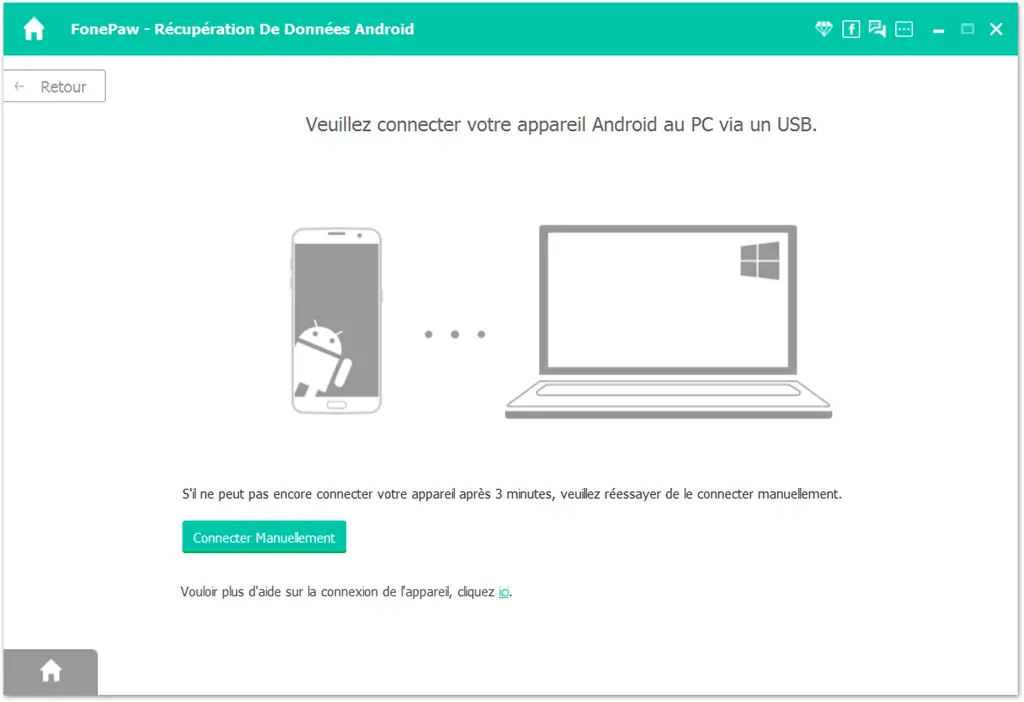
Schritt 2. Aktivieren Sie das USB-Debugging auf Ihrem Sony.
Sie sehen vier Methoden für verschiedene Versionen des Android-Systems. Wählen Sie die entsprechende Methode für Ihr Modell aus.
Für Android 2.3 oder frühere Versionen:
1. Geben Sie „Einstellungen“ ein.
2. Klicken Sie auf „Anwendungen“.
3. Und dann auf „Entwicklung“.
4. Überprüfen Sie das USB-Debugging.
Für Android 3.0 – 4.1:
1. Geben Sie „Einstellungen“ ein.
2. Klicken Sie auf „Entwickleroptionen“.
3. Überprüfen Sie das USB-Debugging.
Für Android 4.2 bis 5.2:
1. Geben Sie „Einstellungen“ > „Über das Gerät“ ein.
2. Geben Sie 7 Mal “Versionsnummer” ein.
3. Gehen Sie zurück zu „Einstellungen“ und wählen Sie „Entwickleroptionen“.
4. Überprüfen Sie das USB-Debugging.
Für Android 6.0 oder höher:
1. Geben Sie „Einstellungen>“ Über das Gerät “ ein.
2. Klicken Sie auf die Option „Software-Info“.
3. Geben Sie 7 Mal “Versionsnummer” ein.
4. Gehen Sie zurück zu „Einstellungen“ und wählen Sie „Entwickleroptionen“.
5. Geben Sie „Entwickleroptionen“ ein und aktivieren Sie das USB-Debugging.
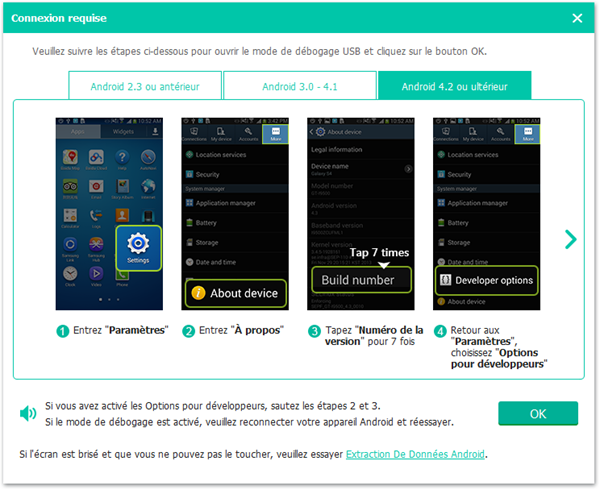
Schritt 3. Wählen Sie die zu analysierenden Datentypen aus
Nachdem das Sony-Gerät mit Ihrem Computer verbunden ist, wählen Sie den Typ „Nachrichten“ und „WhatsApp-Anhänge“ aus und klicken Sie auf „Weiter“.
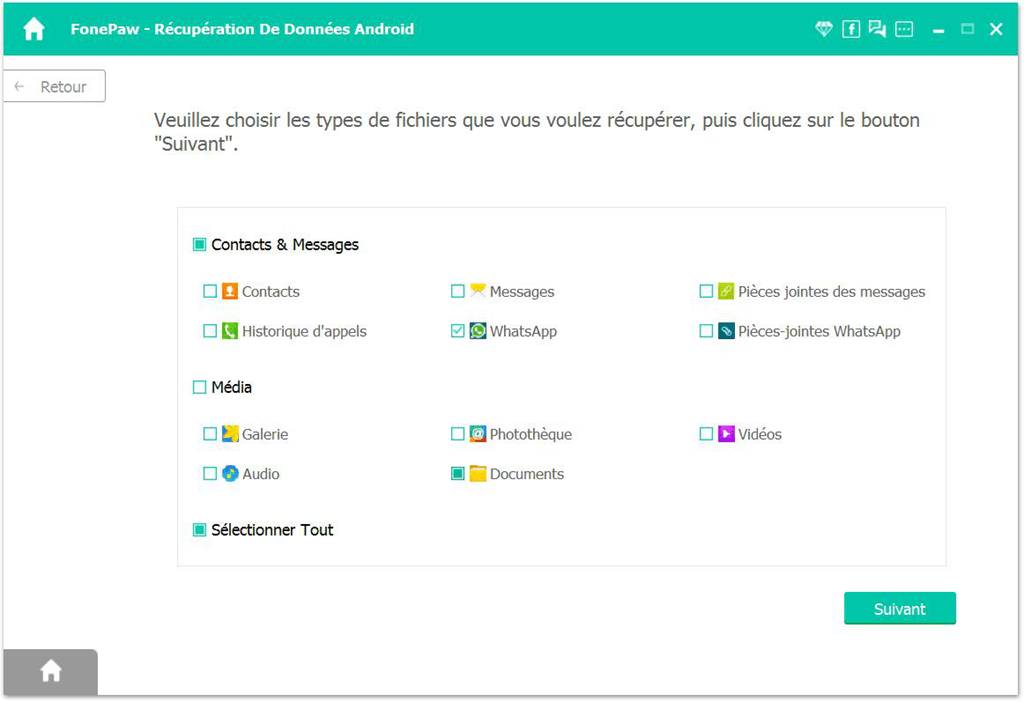
Anmerkung :
Wenn auf Ihrem Sony eine Benachrichtigung wie im Screenshot unten angezeigt wird, können Sie auf dem Telefon auf “OK” drücken, damit das Programm die WhatsApp-Daten Ihres Sony scannen kann.
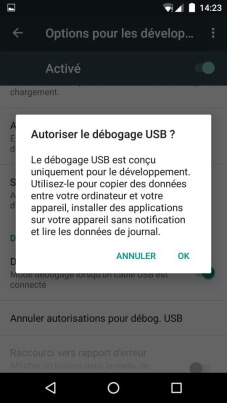
Schritt 4. Zeigen Sie eine Vorschau von WhatsApp-Nachrichten an und stellen Sie sie wieder her
Nach dem Scannen von Android Data Recovery können Sie eine Vorschau von Nachrichten und Anhängen anzeigen. Überprüfen Sie, was Sie finden möchten und klicken Sie auf “Wiederherstellen”.
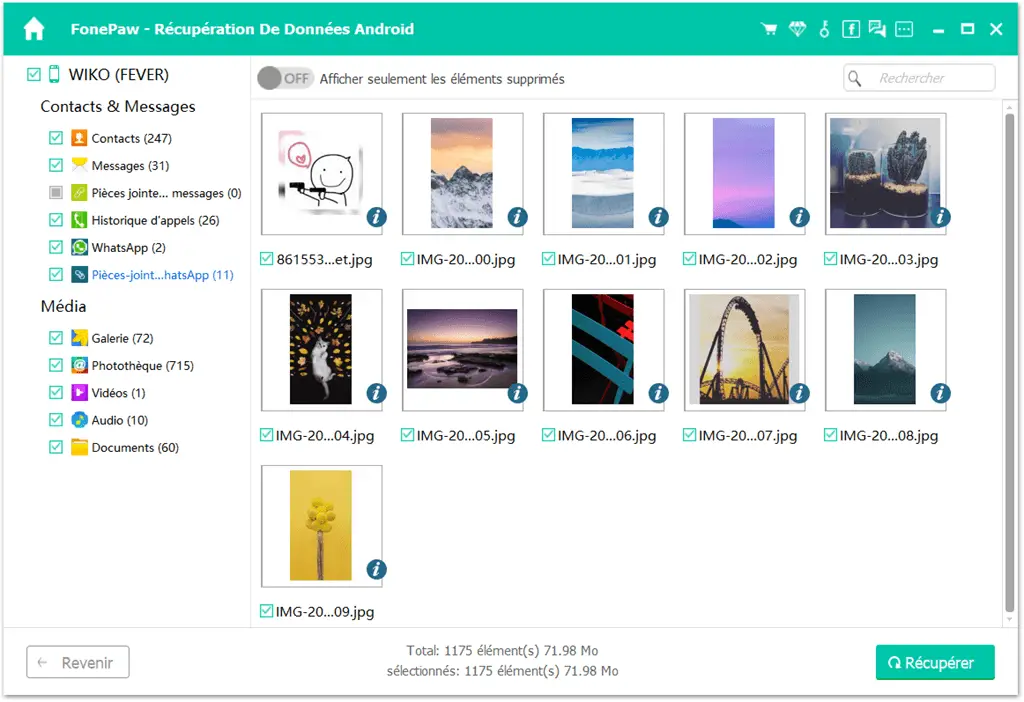
Hier ist ! Die Wiederherstellung von WhatsApp-Nachrichten ist abgeschlossen, es war einfach, oder? Wenn Sie Fragen haben, zögern Sie bitte nicht, uns einen Kommentar im unten stehenden Feld zu hinterlassen.
Kostenlose TestversionKostenlose Testversion